Τα Έγγραφα Google είναι ένα εξαιρετικό εργαλείο για συνεργασία, καθώς επιτρέπει σε πολλά άτομα να επεξεργάζονται και να εργάζονται σε ένα μεμονωμένο έγγραφο ταυτόχρονα, χωρίς να χάνουν την παρακολούθηση του ποιος κάνει τι. Εάν εσείς ή ο οργανισμός σας χρησιμοποιείτε τα Έγγραφα Google, το να γνωρίζετε ποιος από την ομάδα προέβαλε ποιο έγγραφο και πότε μπορεί να είναι χρήσιμες πληροφορίες. Από τη διασφάλιση ότι όλοι διαβάζουν ένα προσχέδιο, τους όρους και τις προϋποθέσεις, την πιο πρόσφατη υποβολή, τις πολιτικές και τις διαδικασίες σας ή κάποιο άλλο σημαντικό έγγραφο, είναι απαραίτητο να δουν ποιος έκανε τι και πότε.
Μέχρι πρόσφατα, δεν μπορούσατε να δείτε ποιος έβλεπε τα Έγγραφά σας Google. Μπορούσες να δεις ποιος το επεξεργάστηκε, αλλά όχι ποιος μόλις το διάβασε. Εάν δεν αποθήκευσαν, δεν επεξεργάζονταν ή δεν άφησαν ένα σχόλιο, δεν είχατε ιδέα εάν ένα συγκεκριμένο άτομο διάβασε καθόλου την πιο πρόσφατη έκδοση ενός εγγράφου. Επίσης, δεδομένου ότι μπορείτε να μοιραστείτε τα Έγγραφα Google με δικαιώματα μόνο για ανάγνωση, μπορείτε να μοιραστείτε το έγγραφο με ορισμένα άτομα με την πρόθεση να ελέγξουν το έγγραφο αλλά να μην κάνουν αλλαγές.
Οι τρέχουσες εκδόσεις των Εγγράφων Google σάς επιτρέπουν να διαμορφώνετε ρυθμίσεις, ώστε να μπορείτε να δείτε ποιος προέβαλε τα Έγγραφά σας Google. Ας ρίξουμε μια ματιά στο πώς μπορείτε να το κάνετε μόνοι σας.
Το G Suite Activity Monitor
Το G Suite χρησιμοποιείται συνήθως από οργανισμούς στους οποίους η συνεργασία είναι απαραίτητη. Εάν χρησιμοποιείτε το G Suite για να συνεργάζεστε τακτικά με άλλους, μπορείτε να χρησιμοποιήσετε την Παρακολούθηση δραστηριότητας για να δείτε το ιστορικό προβολής οποιουδήποτε αρχείου Εγγράφων Google.
Ακολουθήστε αυτά τα βήματα για να το κάνετε:
- Ανοιξε ένα αρχείο Φύλλου Google

- Κάντε κλικ στην ανοδική τάση εικονίδιο βέλους επάνω δεξιά ή πηγαίνετε στο Εργαλεία αναπτυσσόμενο μενού
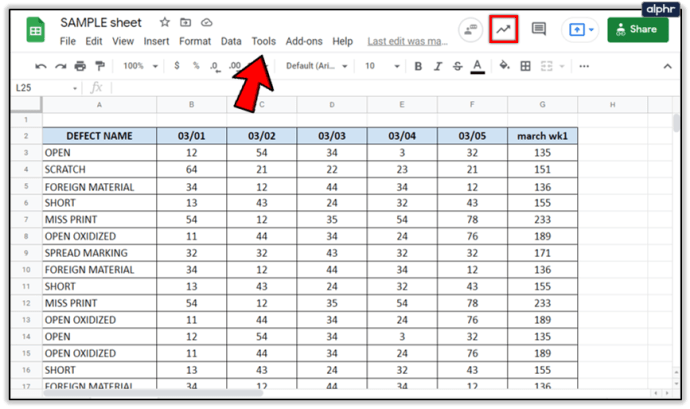
- Ανοιξε το Πίνακας ελέγχου δραστηριοτήτων
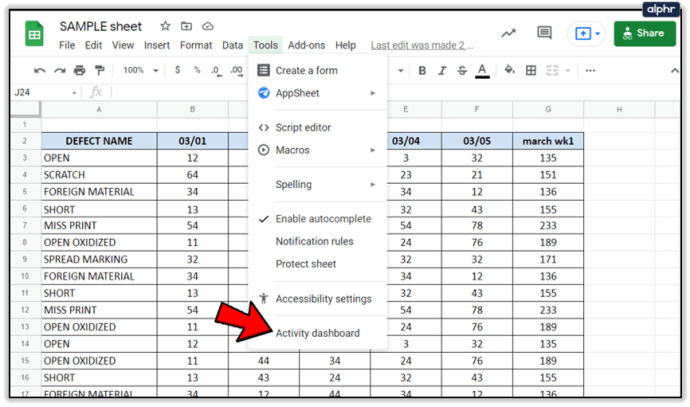
- Κάνε κλικ στο Όλοι οι θεατές για την καρτέλα του οργανισμού σας
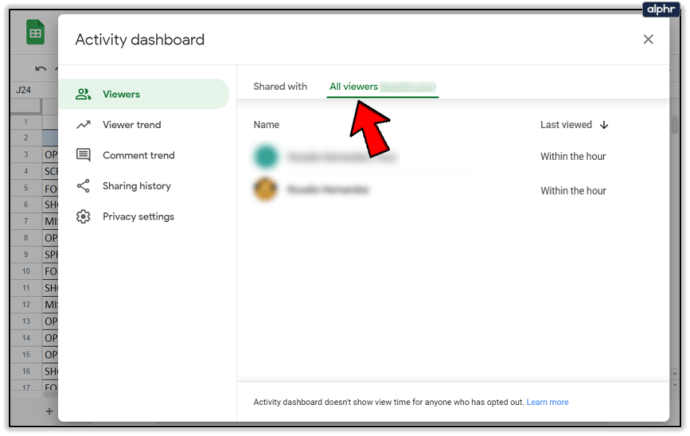
Αυτή η διαδικασία θα σας επιτρέψει να παρακολουθείτε τις προβολές στο έγγραφο, συμπεριλαμβανομένης της ημερομηνίας και της ώρας της τελευταίας προβολής για κάθε θεατή.
πώς μπορώ να αποκλείσω ένα subreddit
Εάν δεν βλέπετε την επιλογή Activity Monitor στο Google Doc σας, πιθανότατα σημαίνει ότι έχετε συνδεθεί στη δωρεάν έκδοση των Εγγράφων Google ή σε έναν προσωπικό λογαριασμό και όχι σε έκδοση G Suite.
Τάσεις θεατών και σχολίων
Εκτός από το να βλέπετε ποιοι είδαν τα Έγγραφά σας Google, η Παρακολούθηση δραστηριότητας σάς δίνει επίσης τη δυνατότητα να βλέπετε τις τάσεις σχετικά με το πότε οι άνθρωποι είδαν ή σχολίασαν το έγγραφό σας.
Τάση θεατών: Εμφανίζει ένα γράφημα ράβδων με τον αριθμό των μοναδικών θεατών σε οποιοδήποτε χρονικό διάστημα που επιλέγετε από 7 ημέρες έως όλες τις εποχές.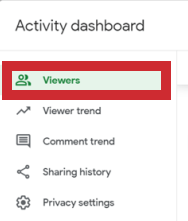
πώς να βάλετε παιχνίδια προέλευσης στο ατμό
Τάση σχολίων: Εμφανίζει γραφήματα ράβδων της τάσης των σχολίων σε οποιοδήποτε χρονικό διάστημα από 7 ημέρες έως όλες τις ώρες.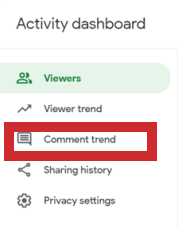
Απενεργοποιήστε το ιστορικό προβολής στα Έγγραφα Google
Εάν για οποιονδήποτε λόγο θέλετε να απενεργοποιήσετε το ιστορικό προβολής ενός εγγράφου, μπορείτε να το κάνετε επίσης ακολουθώντας αυτά τα γρήγορα βήματα:
- Ανοιξε το Φύλλο Google
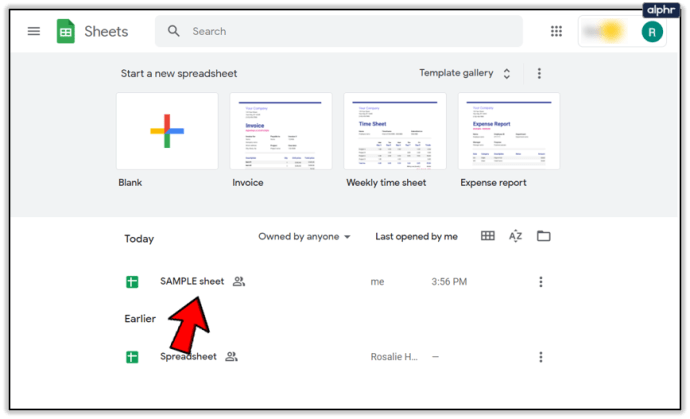
- Κάντε κλικ στην ανοδική τάση βέλος στην επάνω δεξιά πλευρά του εγγράφου σας ή μεταβείτε στο Εργαλεία από το αναπτυσσόμενο μενού
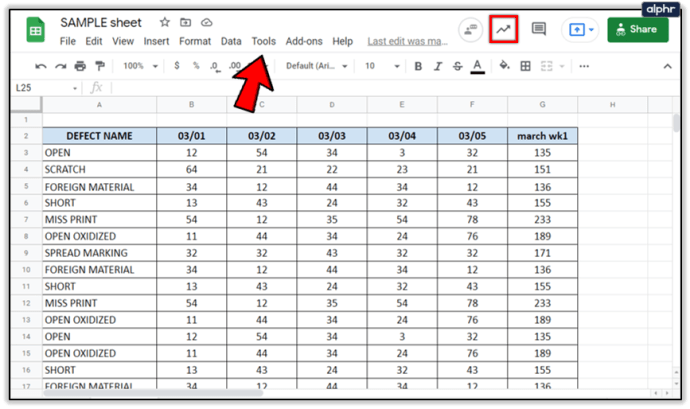
- Ανοιξε το Πίνακας ελέγχου δραστηριοτήτων
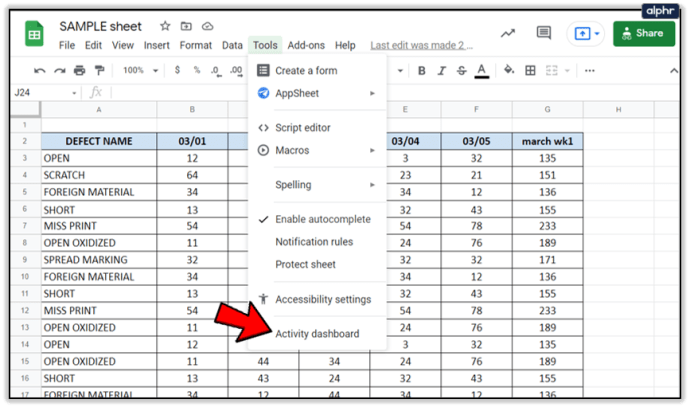
- Επιλέγω Ρυθμίσεις απορρήτου .
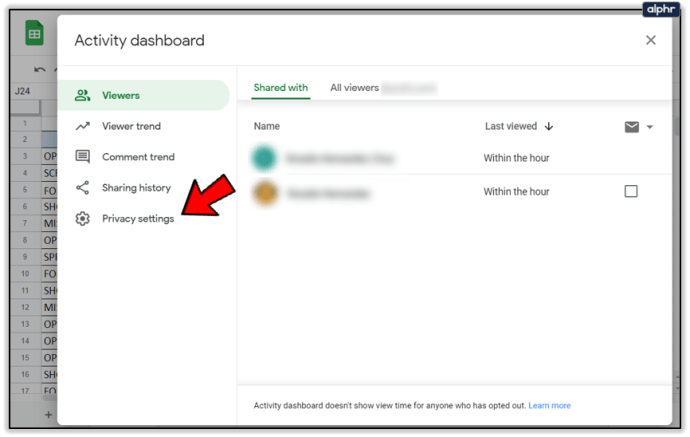
- Υπό Ρύθμιση εγγράφου , μεταβάλλω Εμφάνιση του ιστορικού προβολών μου για αυτό το έγγραφο να σβήσει.
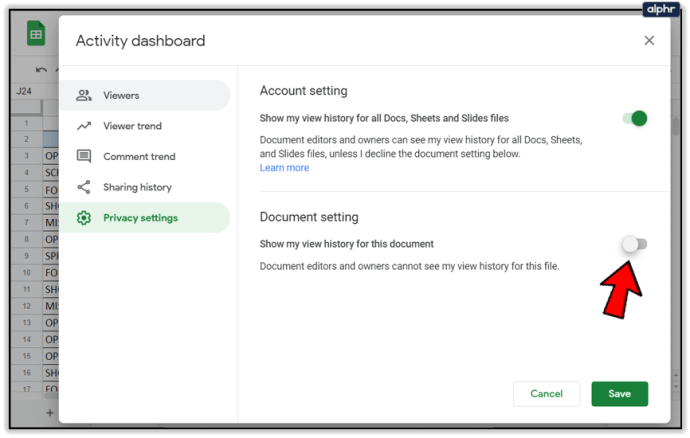
Αυτή η επιλογή είναι επίσης διαθέσιμη στην προσωπική ή δωρεάν έκδοση των Εγγράφων Google. Εάν εργάζεστε σε ένα έγγραφο, αλλά δεν θέλετε να το γνωρίζουν οι συνεργάτες σας μέχρι να είστε έτοιμοι να μοιραστείτε τις τελικές αναθεωρήσεις σας, μπορείτε να απενεργοποιήσετε το ιστορικό προβολών σας.
- Ξεκινήστε ανοίγοντας τα Φύλλα Google και κάνοντας κλικ στο Ρυθμίσεις .
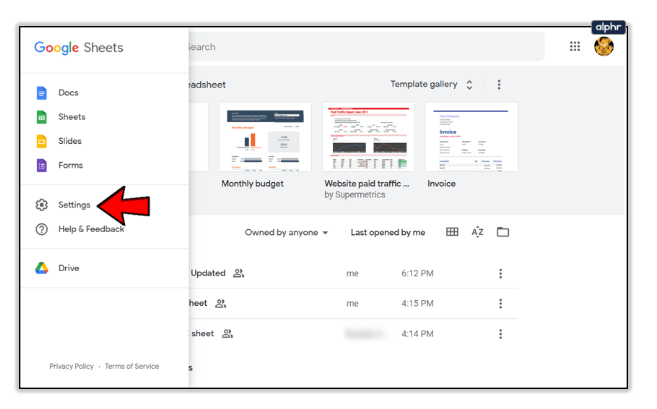
- ο Ρυθμίσεις μενού σάς επιτρέπει να απενεργοποιήσετε το ιστορικό προβολής με το Πίνακας ελέγχου δραστηριότητας Ρυθμίσεις. Μόλις το αλλάξετε στο Μακριά από θέση, κλικ Εντάξει για να αποθηκεύσετε τις αλλαγές.
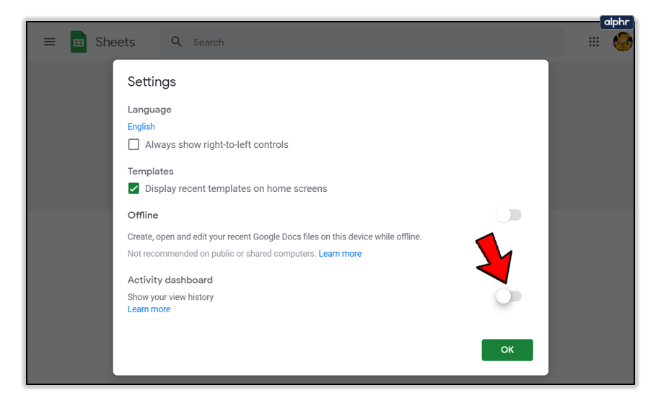
Πώς να δείτε ποιος έκανε αλλαγές στο Google Doc σας
Ο έλεγχος της έκδοσης είναι πολύ σημαντικός, ειδικά εάν εργάζεστε σε έναν ρυθμιζόμενο κλάδο. Ο έλεγχος έκδοσης είναι κάτι που τα Έγγραφα Google έχουν κάνει καλά για λίγο. Τα Έγγραφα θα δείχνουν ποιος έχει επεξεργαστεί, αποθηκεύσει ή κοινοποιήσει ένα έγγραφο. Αυτό στην πραγματικότητα λειτουργεί όχι μόνο με το G Suite, αλλά και με τα προσωπικά Έγγραφα Google.
Εάν ενδιαφέρεστε για τον έλεγχο έκδοσης ή θέλετε να βεβαιωθείτε ότι κανείς δεν έχει κάνει αλλαγές που δεν θα έπρεπε χωρίς να κλειδώσει το αρχείο, μπορείτε να το μάθετε ακολουθώντας αυτά τα βήματα:
πώς να διαγράψετε το ιστορικό κατόπιν επιθυμίας
- Ανοιξε ένα Φύλλο Google που θέλετε να παρακολουθήσετε.
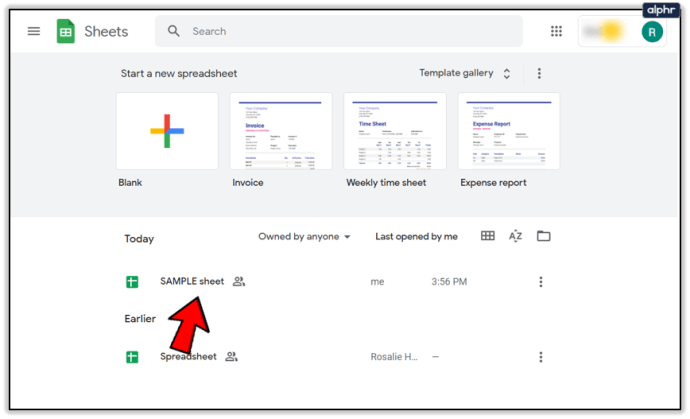
- Επιλέγω Αρχείο και Ιστορικό έκδοσης
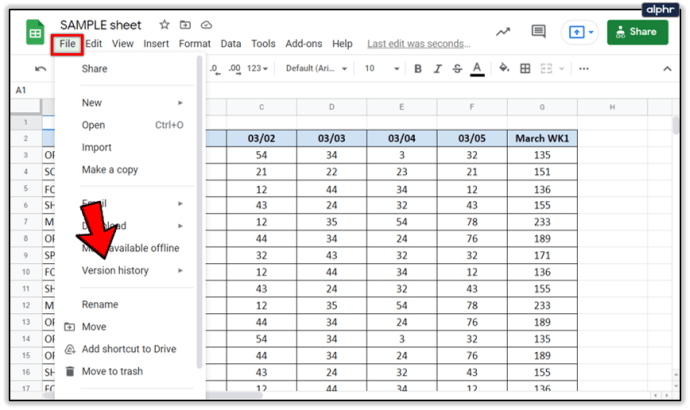
- Επιλέγω Δείτε το ιστορικό εκδόσεων
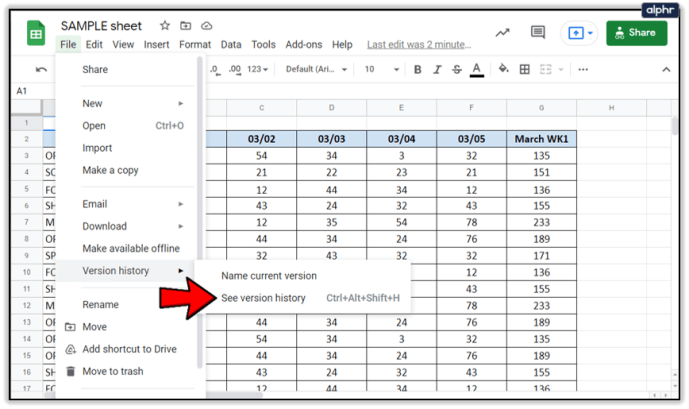
- Θα πρέπει να εμφανιστεί ένα παράθυρο στα δεξιά της οθόνης σας που να δείχνει κάθε αποθήκευση και επεξεργασία για το εν λόγω έγγραφο.
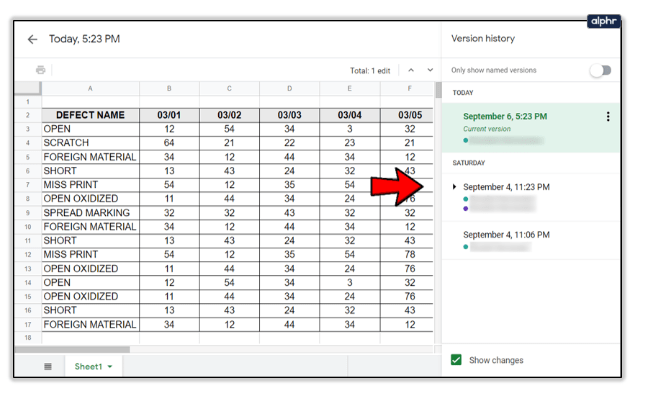
Μέσα σε αυτό το παράθυρο, θα πρέπει επίσης να έχετε την επιλογή να προβάλετε την προηγούμενη έκδοση του εγγράφου πριν γίνουν οι αλλαγές.
Αυτό είναι απαραίτητο για τον έλεγχο έκδοσης, καθώς έχετε μια διαδρομή ελέγχου για το ποιες αλλαγές έγιναν, πότε έγιναν και από ποιον. Είναι επίσης χρήσιμο εάν κάνατε κάποιες αλλαγές, κοιμάστε σε αυτό, αλλάξατε γνώμη και θέλετε να τις επαναφέρετε.
Πώς να δείτε ποιος έχει κοινοποιήσει το Google Doc σας
Μπορείτε επίσης να δείτε ποιος έχει κοινοποιήσει το Έγγραφό σας Google και πότε. Μπορείτε επίσης να δείτε τις ρυθμίσεις κοινής χρήσης, ώστε να ελέγχετε καλύτερα την πρόσβαση στο έγγραφό σας.
- Παω σε drive.google.com
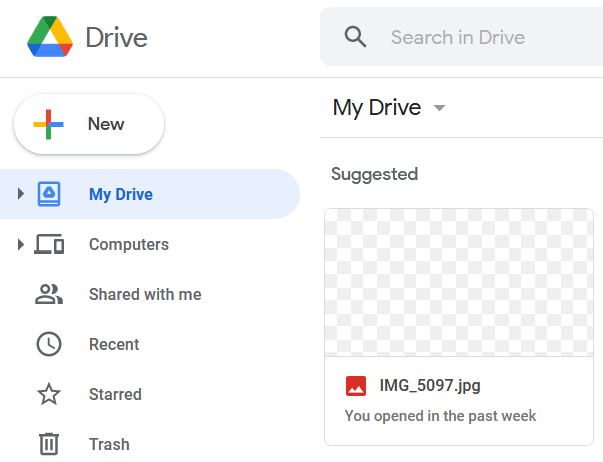
- Κάντε κλικ στο Το Drive μου στα αριστερά
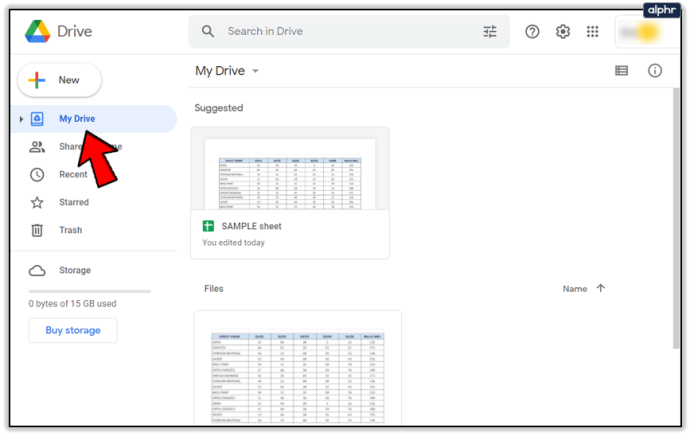
- Κάντε κλικ στο μικρό Εγώ κουμπί στην επάνω δεξιά γωνία
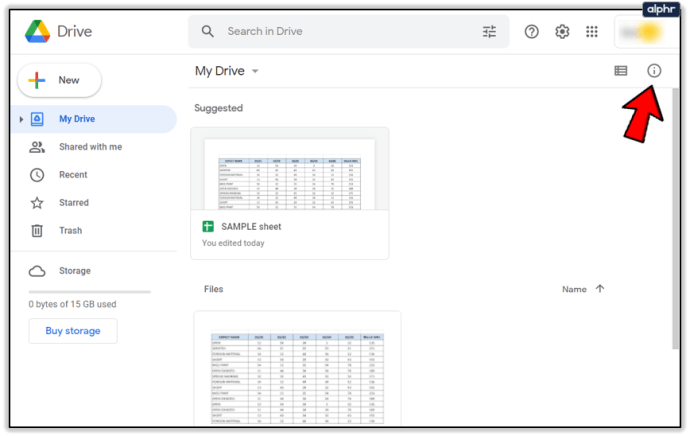
- Τώρα, κάντε κλικ Δραστηριότητα

- Κάντε κλικ σε κάθε αρχείο ή φάκελο ξεχωριστά ή ελέγξτε τη γραμμή κύλισης στα δεξιά της οθόνης. Αυτό θα σας δείξει ποιος μοιράστηκε το έγγραφό σας.
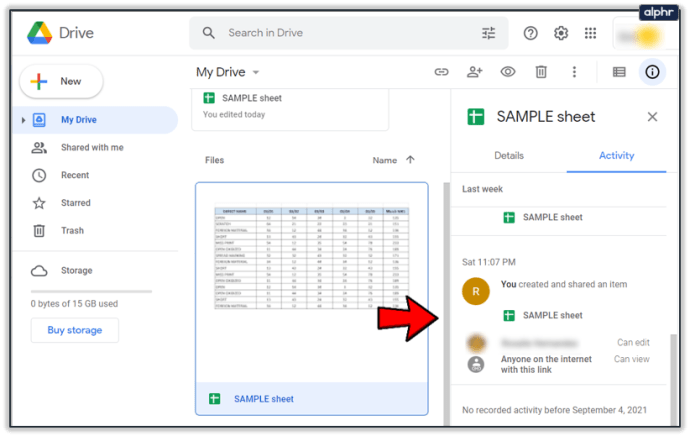
Μπορείτε επίσης να ελέγξετε μέσα από το έγγραφο επιλέγοντας Κοινή χρήση. Τα ονόματα των ατόμων θα εμφανιστούν στο αναδυόμενο παράθυρο. Εάν υπάρχουν πολλά άτομα, επιλέξτε ένα όνομα και θα εμφανιστεί η λίστα με όλα τα ονόματα.
Τελικές σκέψεις
Η ικανότητά σας να προσδιορίζετε ποιος έχει δει, κοινοποιήσει και επεξεργάζεται τα έγγραφά σας είναι περιορισμένη εάν δεν έχετε πρόσβαση σε έναν λογαριασμό G Suite. Ωστόσο, υπάρχουν ακόμα τρόποι για να λάβετε κάποιες βασικές πληροφορίες.
Ακολουθώντας τα βήματα που παρέχονται σε αυτόν τον οδηγό, μπορείτε γρήγορα και εύκολα να δείτε ποιος έχει δει, επεξεργάζεται, έχει αλλάξει το έγγραφό σας στα Έγγραφα Google με οποιονδήποτε τρόπο. Έχετε ερωτήσεις, εμπειρία ή συμβουλές σχετικά με την προβολή δραστηριότητας στα έγγραφά σας Google; Αφήστε ένα σχόλιο στην παρακάτω ενότητα.









